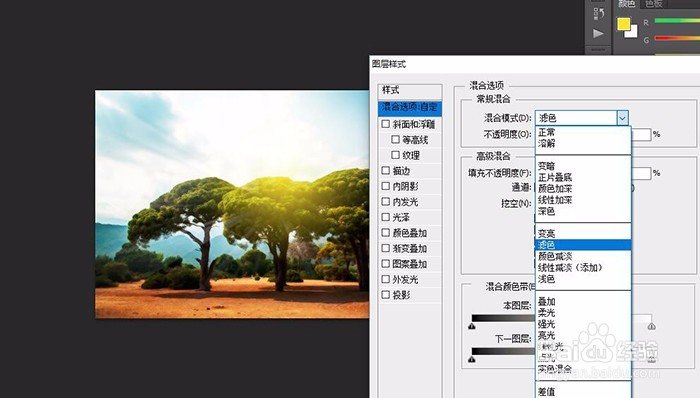阳光照射效果的意境照片制作
1、选取一张本身没有阳光的照片,打开照片,然后按下快捷键【Ctrl+J】复制生成新该图层(背景图层)的副本图层,并选中该图层。

2、在PS的上部工作界面里找到“滤镜”,单击打开下拉菜单里找到“杂色”,再单击打开“蒙尘与划痕”对话框,把对话框里的半径设为10,然后单击确定,看到效果如图所示。

3、在图层面板上,右键鼠标打开“混合模式”下拉列表框中选择“叠加”,其他参数不要改动,可以看到画面变深了一点。

4、选择“通道”面板,拖动“蓝色”通道到“创建新通道”按钮上,复制生成蓝副本通道的副本,然后按住【Ctrl+M】组合键打开“曲线”对话框,调整曲线如图所示。
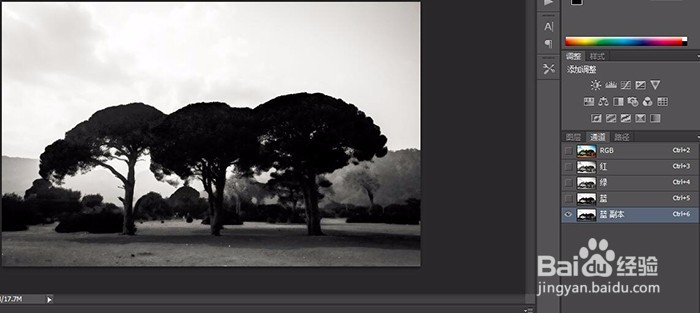
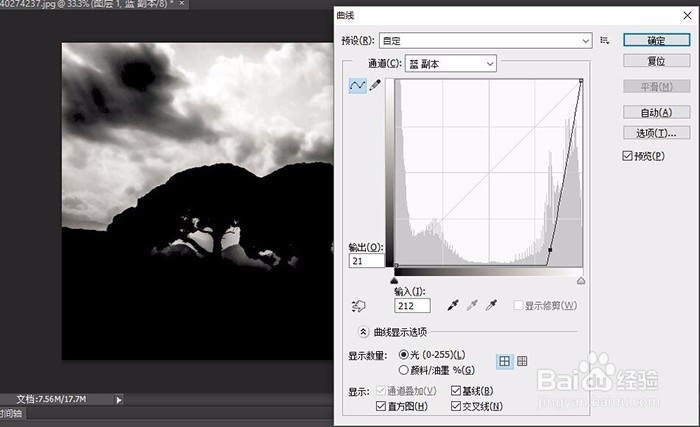
5、按住【Ctrl】键,单击蓝色副本通道,载入该选区,按住【shift+Ctrl+I】组合键反选选区,然后新建一个图层,填充白色,按下【Ctrl+D】取消选区。


6、再在PS的上部工作界面里找到“滤镜”,单击打开下拉菜单里找到“模糊”,再单击打开“径向模糊”对话框,把对话框里的参数设为100,然后单击确定。然后按下【Ctrl+F】重复刚才的动作一次。
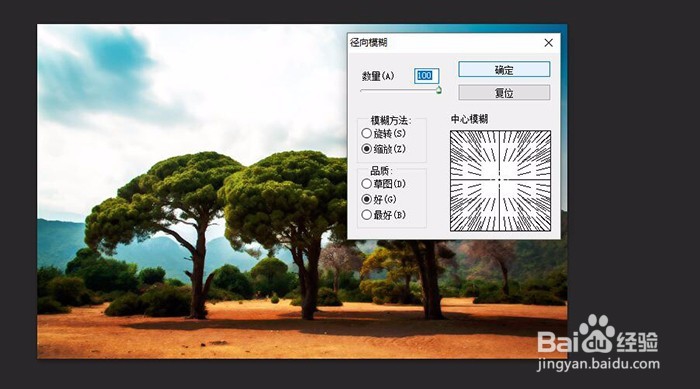
7、然后在“滤镜”里,单击打开下拉菜单里找到“锐化”,再单击打开“USM”对话框,把对话框里的参数设为如图所示,然后单击确定,可以看见光线出现。
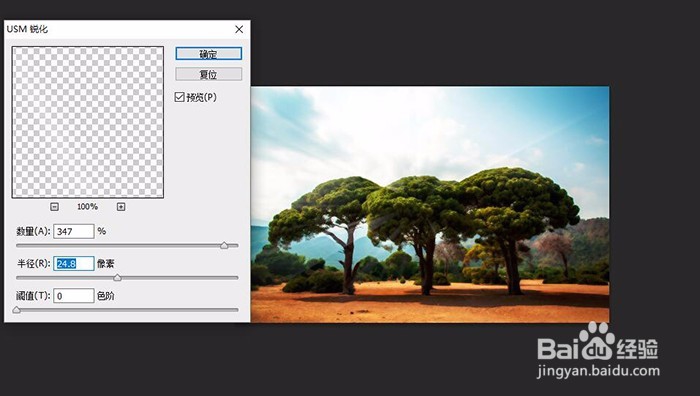
8、再一次选择上一步的“径向模糊”滤镜,保持原来参数不变,单击“确定”按钮。

9、在左侧工具栏的左下角,双击打开“前景色”设置对话框,把前景色改为黄色,关闭对话框。然后找到“渐变工具”,设置模式为“前景到透明”。


10、新建空白图层3,然后在原图用鼠标拉动“渐变色”,注意在阳光光源起点开始拉动,形成太阳光的散射效果,如图所示。

11、最后在图层面板,设置刚才拉动渐变的图层混合模式为“滤色”,不透明度设置为60%左右,不一定按照这个数据,自然即可,然后,设置图层2的不透明度为70%,然后保存图片为JPEG格式就制作完成啦。